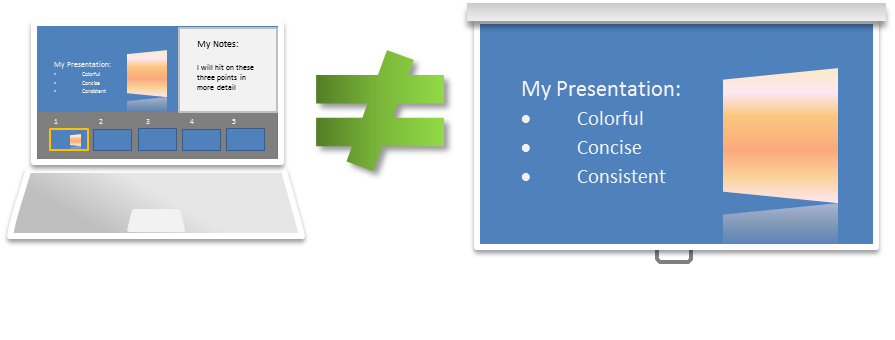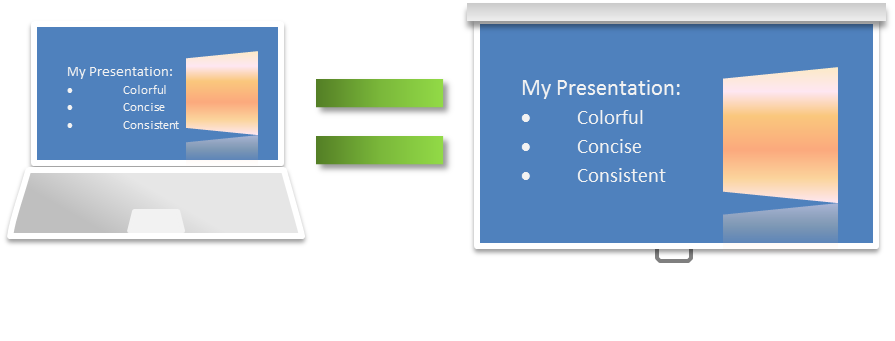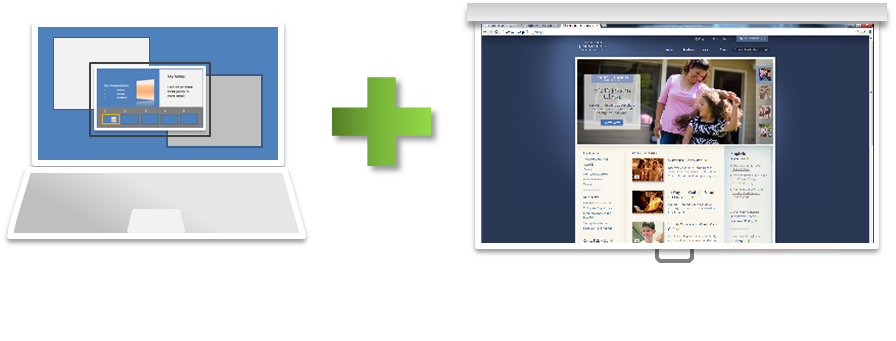Dicas para Apresentação de Slides
Resumo
Esse artigo trata da criação de apresentações profissionais e eficientes para uso em aulas e treinamentos, e a seleção do modo de exibição para melhor adequar-se ao tipo de conteúdo apresentado.
Criar Apresentações Eficientes
Uma apresentação bem feita é simples de ser criada e pode acrescentar muito a uma aula ou um treinamento. Considere as sugestões abaixo para ajudá-lo.
- Seja consistente com o esquema de cores, tamanho e cor da fonte e estilos de imagem e forma.
- Limite a quantidade de texto na tela; resuma os pontos-chave.
- Coloque os detalhes/lembretes na seção de anotações na parte inferior do slide.
- Use gráficos e imagens para simbolizar ideias, em vez de texto em excesso. Isso pode ajudar os participantes a lembrarem-se com mais facilidade dos princípios ensinados.
- Seja consistente no uso de transições e animações. A animação em excesso também pode distrair e tornar difícil a navegação.
- A fonte tamanho 32 ou maior permite a leitura fácil.
- Use modelos e/ou slides mestres para que a mudança de estilo possa ser aplicada a todos os slides facilmente. Isso economizará muito tempo e dará sequência visual à apresentação.
Usar o Modo de Exibição do Apresentador em Apresentações de Slides
O Modo de Exibição do Apresentador permite um controle melhor da apresentação, enquanto fornece à audiência uma visualização clara da apresentação. No PowerPoint, vá até a aba “Apresentação de Slides” e clique na caixa de verificação ao lado de “Usar o Modo de Exibição do Apresentador”. Quando a apresentação de slides começar, a exibição do apresentador permitirá que o usuário:
- Veja o que a audiência vê
- Veja os próximos slides
- Pule para qualquer slide da apresentação
- Visualize/leia as anotações associadas com cada slide
- Use o realce digital no slide
- Oculte a apresentação de slides temporariamente — quando a ênfase precisar voltar para o apresentador.
(O computador mostra as ferramentas de exibição do apresentador enquanto o projetor mostra a apresentação de slides.)
Usar as Exibições em Espelho e Estendida
No Windows 7, a alternância entre os modos de exibição é feita pressionando-se a tecla Windows e a tecla “P” até que o modo desejado seja selecionado. Abaixo estão alguns dos usos e vantagens de cada modo:
Espelhar/Duplicar
A exibição do computador é duplicada no projetor. Todos os menus, ícones e a navegação são vistos pela audiência. Isso é útil para demonstrações onde ver a navegação do computador é importante para a audiência, como apresentações de treinamento.
Estendido
O espaço de exibição é estendido a todas as exibições — como se o espaço do monitor tivesse sido duplicado. Programas/janelas diferentes podem ser arrastados para cada exibição. Esse modo de exibição é eficiente quando há alternância entre os diferentes programas (videoclipes, exibição de slides, página da Internet, etc.). Ele permite que você abra as janelas e depois as maximize ou arraste até a segunda (exibição estendida).